手里面有两台斐讯N1,一台一直做TV盒子使用,另一台吃灰中,最近做TV盒子的那台播放电视家的时候,动不动就返回主页,同时,开启HDMI CEC后,尽管索尼的遥控器可以直接无缝匹配N1,但遥控起来轻飘飘的, 所以还是找出了吃灰中的小米盒子3拿来做TV盒子使用,然后将这两台N1安装armbian,尝试着安装kubernetes cluster,以下为详细安装步骤:
一、安装前准备
- N1机器,并安装Armbian,我这里安装的是 Armbian_5.77_Aml-s905_Ubuntu_bionic_default_5.0.2_20190401.img,都说稳定性好,U盘安装后并写入eMMC; 系统下载地址就不放了,网上有;安装armbian的步骤简单捋一下:
- 先制作Armbian U盘,Mac下直接使用dd命令即可,制作完后,重新挂载U盘,修改U盘下的uEnv.ini文件内的dtb文件路径(U盘目录下有N1的dtb文件,找到后修改即可)
- 降级N1系统并打开USB调试功能;
- adb 连接N1,并使用
adb shell reboot update命令重启盒子,在盒子断电瞬间,拔掉电源线,然后插U盘(U盘插入靠近HDMI接口的那个上),不出意外的话应该就可以进入Armbian系统了; - root默认密码是1234,输入后会让你再次输入并连续两次输入新密码的操作来重置该root密码,在这一步你也可以选择添加一个普通用户来进行日常登录;
- 修改root目录下的install.sh权限,
chmod a+x install.sh,然后执行nand-sata-install命令来将系统写入eMMC,写入成功后reboot下就可拔掉U盘了; - 如果在上述步骤时N1使用的有线网络连接,后续可直接使用ssh登录N1来进行后续步骤,不是的话需要在登录系统后,使用
armbian-config命令来调试并连接Wi-Fi网络; - 网络连接后,使用root用户ssh登录系统,修改源,可以使用
armbian-config命令来直接修改,并修改host名称,改完后,apt update && apt upgrade -y && apt autoremove -y命令来一下,更新一下系统软件,若遇error错误 提示,重启下系统再次执行即可。
截止目前,我们对N1设备已安装来Armbian系统,并固定来IP地址,修改了主机名称,修改了软件源,更新了系统,差不多准备就结束了,开始下面的正式工作。
二、开始安装kunernetes 主节点软件
** 以下操作均在主节点机器上执行,可暂时将另一台主机关闭 **
- 修改hosts文件(/etc/hosts),在hosts内添加IP地址信息与主机名称对应信息,如:
127.0.0.1 locahost,host-m
192.168.0.100 locahost,host-m
192.168.0.101 host-02- 配置设置docker的cgroup-driver为systemd,创建
/etc/docker/daemon.json文件,文件内容如下:
{
"exec-opts": ["native.cgroupdriver=systemd"],
"log-driver": "json-file",
"log-opts": {
"max-size": "100m"
},
"storage-driver": "overlay2"
}完成后保存,接着执行 sudo systemd daemon-reload命令来重载,如果机器已经安装docker了,重启docker(sudo systemctl restart docker)
- 配置kubelet的cgroup-driver为systemd,同时需要关闭swap,但是,Armbian使用的是zram,不建议关闭,所以创建
/etc/default/kubelet,内容如下:
KUBELET_EXTRA_ARGS=--cgroup-driver=systemd --fail-swap-on=falseps:kubelet在启动时,会检测cgroup-driver的参数选项,要求均一致,所以在kubelet启动后,如果启动失败,可以通过启动日志查看原因;
- 安装docker,kubeadm,kubelet,kubectl
apt install -y docker.io kubeadm kubelet kubectl*** 暂不考虑网络,假设网络非常好,我是在那啥路由器下操作的 *** 安装完成后,继续往下走。。。
初始化k8s集群
初始化命令sudo kubeadm init,但因为swap没有关闭,所以还需要添加一个选项: --ignore-preflight-errors Swap,所以完整的是:
sudo kubeadm init --ignore-preflight-errors Swap
初始化成功后,可以看到类似的提示消息:
Your Kubernetes control-plane has initialized successfully!
To start using your cluster, you need to run the following as a regular user:
mkdir -p $HOME/.kube
sudo cp -i /etc/kubernetes/admin.conf $HOME/.kube/config
sudo chown $(id -u):$(id -g) $HOME/.kube/config
You should now deploy a pod network to the cluster.
Run "kubectl apply -f [podnetwork].yaml" with one of the options listed at:
https://kubernetes.io/docs/concepts/cluster-administration/addons/
Then you can join any number of worker nodes by running the following on each as root:
kubeadm join 192.168.1.200:6443 --token gffngy.ihk640zujif06483 \
--discovery-token-ca-cert-hash sha256:367fc272849a3786d741e2056db6336b4ac7c643e05a030e33f9e5157603b9e1 然后可以通过以下命令查看集群信息:
sama@host-m:~$ sudo kubectl cluster-info //获取集群信息
Kubernetes master is running at https://192.168.1.200:6443
KubeDNS is running at https://192.168.1.200:6443/api/v1/namespaces/kube-system/services/kube-dns:dns/proxy
To further debug and diagnose cluster problems, use 'kubectl cluster-info dump'.
sama@host-m:~$ sudo kubectl get nodes //获取节点
NAME STATUS ROLES AGE VERSION
host-m Ready master 39h v1.18.8
sama@host-m:~$ sudo kubectl get pods --all-namespaces //获取所有namespaces的pod在该步骤可能会出现问题,我把我遇到的问题列下来,如遇到可做参考:
The HTTP call equal to 'curl -sSL http://localhost:10248/healthz' failed with error: Get http://localhost:10248/healthz: dial tcp 127.0.0.1:10248: connect: connection refused.类似如下信息:
[wait-control-plane] Waiting for the kubelet to boot up the control plane as static Pods from directory "/etc/kubernetes/manifests". This can take up to 4m0s
[kubelet-check] Initial timeout of 40s passed.
[kubelet-check] It seems like the kubelet isn't running or healthy.
[kubelet-check] The HTTP call equal to 'curl -sSL http://localhost:10248/healthz' failed with error: Get http://localhost:10248/healthz: dial tcp 127.0.0.1:10248: connect: connection refused.
[kubelet-check] It seems like the kubelet isn't running or healthy.
[kubelet-check] The HTTP call equal to 'curl -sSL http://localhost:10248/healthz' failed with error: Get http://localhost:10248/healthz: dial tcp 127.0.0.1:10248: connect: connection refused.使用sudo systemctl status kubectl 查看kubectl的状态,发现:
● kubelet.service - kubelet: The Kubernetes Node Agent
Loaded: loaded (/usr/lib/systemd/system/kubelet.service; enabled; vendor preset: disabled)
Drop-In: /usr/lib/systemd/system/kubelet.service.d
└─10-kubeadm.conf
Active: activating (auto-restart) (Result: exit-code) since Thu 2020-08-26 17:44:39 CST; 2s ago
Docs: https://kubernetes.io/docs/
Process: 14476 ExecStart=/usr/bin/kubelet $KUBELET_KUBECONFIG_ARGS $KUBELET_CONFIG_ARGS $KUBELET_KUBEADM_ARGS $KUBELET_EXTRA_ARGS (code=exited, status=255)
Main PID: 14476 (code=exited, status=255)
Mar 28 09:44:39 k8s-node systemd[1]: kubelet.service: main process exited, code=exited, status=255/n/a状态为activating,没有起来。Google一下,让检查native-cgroupdriver,所以我们查看一下下面几个地方:
sama@host-m:~$ sudo cat /var/lib/kubelet/kubeadm-flags.env
KUBELET_KUBEADM_ARGS="--cgroup-driver=systemd --network-plugin=cni --pod-infra-container-image=k8s.gcr.io/pause:3.2 --resolv-conf=/run/systemd/resolve/resolv.conf"
sama@host-m:~$ sudo cat /etc/default/kubelet
KUBELET_EXTRA_ARGS=--cgroup-driver=systemd --fail-swap-on=false
sama@host-m:~$ docker info
Client:
Debug Mode: false
Server:
......
Logging Driver: json-file
Cgroup Driver: systemd
Plugins:
Volume: local
......
看配置里的 Cgroup Driver 的值是否一致,不一致的话修改上述说明中的两处配置文件。
- Kubelet启动报错:node “node-m” not found 类似如下提示:
sama@host-m# sudo systemctl status kubelet -l
● kubelet.service - kubelet: The Kubernetes Node Agent
......
Aug 26 17:39:16 master kubelet[6161]: E0731 05:39:16.008683 6161 kubelet.go:2248] node "node-m" not found
Aug 26 17:39:16 master kubelet[6161]: E0731 05:39:16.109488 6161 kubelet.go:2248] node "node-m" not found
Aug 26 17:39:16 master kubelet[6161]: E0731 05:39:16.210368 6161 kubelet.go:2248] node "node-m" not found先检查kubelet.conf的配置文件,查看配置中的地址是否为正确地址:
sama@host-m# sudo cat /etc/kubernetes/kubelet.conf
若以上地址正确,检查/etc/hosts内主机名称是否对应一致。若均无毛病,直接重启该设备后查看启动是否正常。
若地址不正确,需要修改一下几个配置文件:/etc/kubernetes/admin.conf,/etc/kubernetes/controller-manager.conf,/etc/kubernetes/kubelet.conf,/etc/kubernetes/scheduler.conf
journalctl -xeu kubelet 命令可以查看kubelet的日志。
安装flannel
Flannel is a simple and easy way to configure a layer 3 network fabric designed for Kubernetes.
1.安装前修改/etc/kubernetes/manifests/kube-controller-manager.yaml文件,添加两处参数,详细如下:
sama@host-m:~$ sudo cat /etc/kubernetes/manifests/kube-controller-manager.yaml
[sudo] password for sama:
apiVersion: v1
kind: Pod
metadata:
creationTimestamp: null
labels:
component: kube-controller-manager
tier: control-plane
name: kube-controller-manager
namespace: kube-system
spec:
containers:
- command:
- kube-controller-manager
- --authentication-kubeconfig=/etc/kubernetes/controller-manager.conf
- --authorization-kubeconfig=/etc/kubernetes/controller-manager.conf
- --bind-address=127.0.0.1
- --client-ca-file=/etc/kubernetes/pki/ca.crt
- --cluster-name=kubernetes
- --cluster-signing-cert-file=/etc/kubernetes/pki/ca.crt
- --cluster-signing-key-file=/etc/kubernetes/pki/ca.key
- --controllers=*,bootstrapsigner,tokencleaner
- --kubeconfig=/etc/kubernetes/controller-manager.conf
- --leader-elect=true
- --port=0
- --requestheader-client-ca-file=/etc/kubernetes/pki/front-proxy-ca.crt
- --root-ca-file=/etc/kubernetes/pki/ca.crt
- --service-account-private-key-file=/etc/kubernetes/pki/sa.key
- --use-service-account-credentials=true
- --allocate-node-cidrs=true //新添内容
- --cluster-cidr=10.244.0.0/16 //新添内容- 安装使用如下命令,最新版怼起来,
kubectl apply -f https://raw.githubusercontent.com/coreos/flannel/master/Documentation/kube-flannel.yml
安装kubernetes-dashboard WebUI插件
安装
官方安装命令:
kubectl apply -f https://raw.githubusercontent.com/kubernetes/dashboard/master/src/deploy/recommended/kubernetes-dashboard.yaml
但这样安装有点问题:
- 安装完后证书原因,除firfox浏览器外,其他浏览器均无法打开; 这个我按照官方说明,使用自签证书依旧无法解决,所以暂时使用火狐浏览器访问。
- 安装完成后,kubernetes-dashboard service 在集群内部,无法再外部访问,需要将dashboard的443端口暴露出来,所以有四种方法:
- 第一方法:上面的
kubernetes-dashboard.yaml文件,先保存下来,然后修改该文件,修改内容如下:
......
kind: Service
apiVersion: v1
metadata:
labels:
k8s-app: kubernetes-dashboard
name: kubernetes-dashboard
namespace: kubernetes-dashboard
spec:
type: NodePort //新加内容
ports:
- port: 443
targetPort: 8443
nodePort: 31111 //新加内容
selector:
k8s-app: kubernetes-dashboard
......然后保存,再使用kubectl apply -f kubernetes-dashboard.yaml来进行安装;
- 第二种方法:在使用
kubectl apply -f 在线yaml地址完成安装后,使用以下命令kubectl edit svc kubernetes-dashboard -n kubernetes-dashboard来修改已运行的配置, 找到type字段,将ClusterIP修改为NodePort,wq保存后,可使用kubectl get svc -n kubernetes-dashboard来进行查看结果。 两种方法各有利弊,比如说安装失败需要重新调试参数时,第一种方法最合适,而且第二种方式所添加的端口不固定,需要使用kubectl get svc查看后才可以知晓端口。 - 第三种方法:使用
kubectl -n kubernetes-dashboard port-forward ${dashboard-pod-name} 31111:8443,该方法应该可行,在后续的其他pod上使用该方法。 - 第四种方法:proxy,使用命令
sudo kubtctl proxy,然后访问http://localhost:8001/api/v1/namespaces/kubernetes-dashboard/services/https:kubernetes-dashboard:/proxy/;
登录
需要创建dashboard用户
- 创建服务账户文件,我命名为
admin-sa.yml,内容如下:
apiVersion: v1
kind: ServiceAccount
metadata:
name: admin-user
namespace: kubernetes-dashboard
保存后,使用sudo kubectl apply -f admin-sa.yml来创建对象;
- 创建集群规则绑定,我命名为
admin-rbac.yml,内容如下:
apiVersion: rbac.authorization.k8s.io/v1
kind: ClusterRoleBinding
metadata:
name: admin-user
roleRef:
apiGroup: rbac.authorization.k8s.io
kind: ClusterRole
name: cluster-admin
subjects:
- kind: ServiceAccount
name: admin-user
namespace: kubernetes-dashboard保存后,使用sudo kubectl apply -f admin-rbac.yml命令来创建该规则。
- 使用
sudo kubectl -n kubernetes-dashboard describe secret $(kubectl -n kubernetes-dashboard get secret | grep admin-user | awk '{print $1}')命令来获取该用户的token:
sama@host-m:~$ sudo kubectl -n kubernetes-dashboard describe secret $(kubectl -n kubernetes-dashboard get secret | grep admin-user | awk '{print $1}')
Name: admin-user-token-gj8cb
Namespace: kubernetes-dashboard
Labels: <none>
Annotations: kubernetes.io/service-account.name: admin-user
kubernetes.io/service-account.uid: 29e446eb-7773-428d-beb6-2e9dc5850b05
Type: kubernetes.io/service-account-token
Data
====
ca.crt: 1025 bytes
namespace: 20 bytes
token: eyJhbGciOiJSUzI1NiIsImtpZCI6IlNBdlVaY0d3NHVQRldKRUFGZ1VJRjhWOG1NUkNmV2gwelBaVy1xdS1mTk0ifQ.eyJpc3MiOiJrdWJlcm5ldGVzL3NlcnZpY2VhY2NvdW50Iiwia3ViZXJuZXRlcy5pby9zZXJ2aWNlYWNjb3VudC9uYW1lc3BhY2UiOiJrdWJlcm5ldGVzLWRhc2hib2FyZCIsImt1YmVybmV0ZXMuaW8vc2VydmljZWFjY291bnQvc2VjcmV0Lm5hbWUiOiJhZG1pbi11c2VyLXRva2VuLWdqOGNiIiwia3ViZXJuZXRlcy5pby9zZXJ2aWNlYWNjb3VudC9zZXJ2aWNlLWFjY291bnQubmFtZSI6ImFkbWluLXVzZXIiLCJrdWJlcm5ldGVzLmlvL3NlcnZpY2VhY2NvdW50L3NlcnZpY2UtYWNjb3VudC51aWQiOiIyOWU0NDZlYi03NzczLTQyOGQtYmViNi0yZTlkYzU4NTBiMDUiLCJzdWIiOiJzeXN0ZW06c2VydmljZWFjY291bnQ6a3ViZXJuZXRlcy1kYXNoYm9hcmQ6YWRtaW4tdXNlciJ9.AoA91kavZ_CrNp0gzpLagRAKDYml2nP1Eiumd_k0tBlPmbtZD1dN3GNoVFbaSjJm3omZReZ6qq3l-t7r6gWPg88WhAxHCQlWVz0AgwPVQvRGFNE4rHQHaCdqzvn5Hyk0i7W62_NHhvM8VWln-hfpPGKNvxho6hT3HdD2u22bX-F32NOKR15zu7N3MTXeaMflL3nbyzn6DSWlGHHTe1428LMXmPZZQjO7QEyVbh8mK6KxumncGgs6sTw8ubXvTG7fKS32Ydr69Q7NuGWCbstkEkfeH72gvXk79HXycqx32HZqoklZfNdmYehRSxLauTfzbYUPJZulma1zw3-sQ_sTyQ然后使用该token值就可登录dashboard的UI界面了,权限正常。
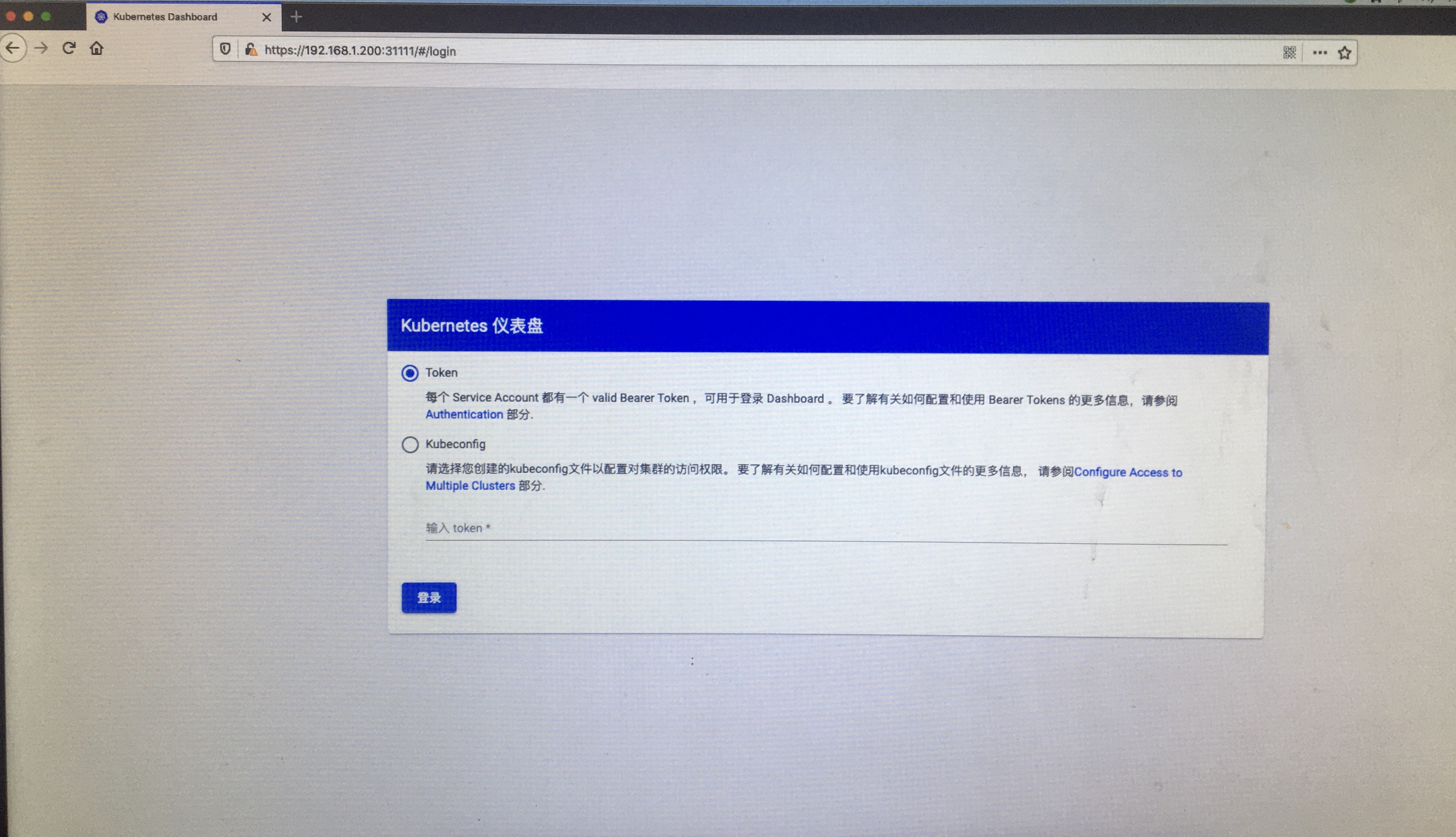
节点加入集群
节点主机依照上述文档,固定IP地址,修改主机名,修改hosts文件,apt update && apt upgrade,就可以安装docker,kubeadm,kubectl,kubelet了。
安装完后使用主节点sudo kubeadm init命令生成的sudo kubeadm join 192.168.1.200:6443 --token gffngy.ihk640zujif06483 \ --discovery-token-ca-cert-hash sha256:367fc272849a3786d741e2056db6336b4ac7c643e05a030e33f9e5157603b9e1 来加入主节点。
添加成功后,可以在主节点的dashboard内可看到该节点,命令下也可以:
sama@host-m:~$ sudo kubectl get nodes
NAME STATUS ROLES AGE VERSION
host-m Ready master 43h v1.18.8
host-s Ready <none> 22h v1.19.0上述两台主机的VERSION不一致,host-s比host-m迟一天,正好这天发布了最新的V1.19版,暂时看版本不一致兼容没有问题。
如果上述命令的token忘记了,可以使用sudo kubeadm token list来获取token,默认,token有效期24h,如果没有token已过期,你可以使用
sudo kubeadm token create来创建一个,比如如下样子:
sama@host-m:~$ sudo kubeadm token create
1azhxq.rbnzt28euxspwjdj若没有后面--discovery-token-ca-cert-hash的值,可以使用如下命令来获取:
sama@host-m:~$ sudo openssl x509 -pubkey -in /etc/kubernetes/pki/ca.crt | openssl rsa -pubin -outform der 2>/dev/null | \
> openssl dgst -sha256 -hex | sed 's/^.* //'
367fc272849a3786d741e2056db6336b4ac7c643e05a030e33f9e5157603b9e1Helm 包管理工具
- 安装版本
sama@host-m:~$ helm version
version.BuildInfo{Version:"v3.3.0", GitCommit:"8a4aeec08d67a7b84472007529e8097ec3742105", GitTreeState:"dirty", GoVersion:"go1.14.7"}- 安装方式:
curl https://raw.githubusercontent.com/helm/helm/master/scripts/get-helm-3 -o get_helm.sh && sudo chmod +x get_helm.sh && sudo ./get_helm.sh- 使用:
helm create hello-helm//创建名为hello-helm的Charthelm install helm-example hello-helm//使用hello-helm来安装一个名为helm-example的应用,如下所示:
sama@host-m:~$ helm install helm-example hello-helm
NAME: helm-example
LAST DEPLOYED: Fri Aug 28 14:24:30 2020
NAMESPACE: default
STATUS: deployed
REVISION: 1
NOTES:
1. Get the application URL by running these commands:
export POD_NAME=$(kubectl get pods --namespace default -l "app.kubernetes.io/name=hello-helm,app.kubernetes.io/instance=helm-example" -o jsonpath="{.items[0].metadata.name}")
echo "Visit http://127.0.0.1:8080 to use your application"
kubectl --namespace default port-forward $POD_NAME 8080:80根据上述提示,执行下面的命令:
sama@host-m:~$ export POD_NAME=$(kubectl get pods --namespace default -l "app.kubernetes.io/name=hello-helm,app.kubernetes.io/instance=helm-example" -o jsonpath="{.items[0].metadata.name}")
sama@host-m:~$ kubectl --namespace default port-forward $POD_NAME 8080:80
Forwarding from 127.0.0.1:8080 -> 80
Forwarding from [::1]:8080 -> 80然后在浏览器内输入http://127.0.0.1:8080,可以访问我们刚新建的chart了。(N1没有浏览器,所以,两个窗口,curl来一下)
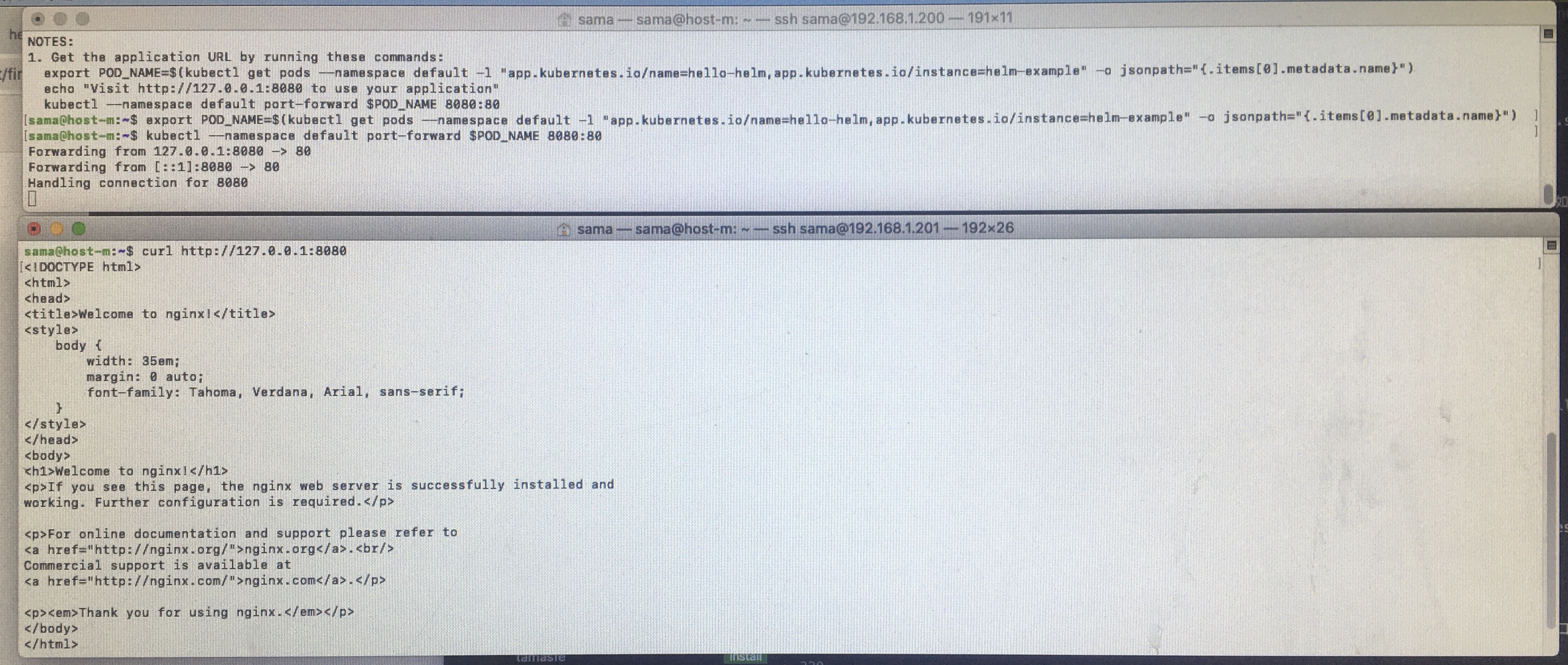
其他命令请参阅helm官网.
部分常用命令
- kubectl replace —force -f kubernetes-dashboard-arm64.yaml //重新导入yaml配置,可作为集群重启pod方式
- kubectl get pods —all-namespaces //获取所有pod列表
- kubectl -n
get/edit/delete pod (pod-name) //获取该namespace下pod列表 - kubectl -n
get/edit svc (pod-name) //获取该namespace下网络情况 - kubectl describe pod (pod-name) -n
//获取该namespace 下(pod)信息 - kubectl logs -n
(pod-name) //获取该namespace下pod-name的日志
至此,k8s的集群简易说明到此结束。
参考链接:
